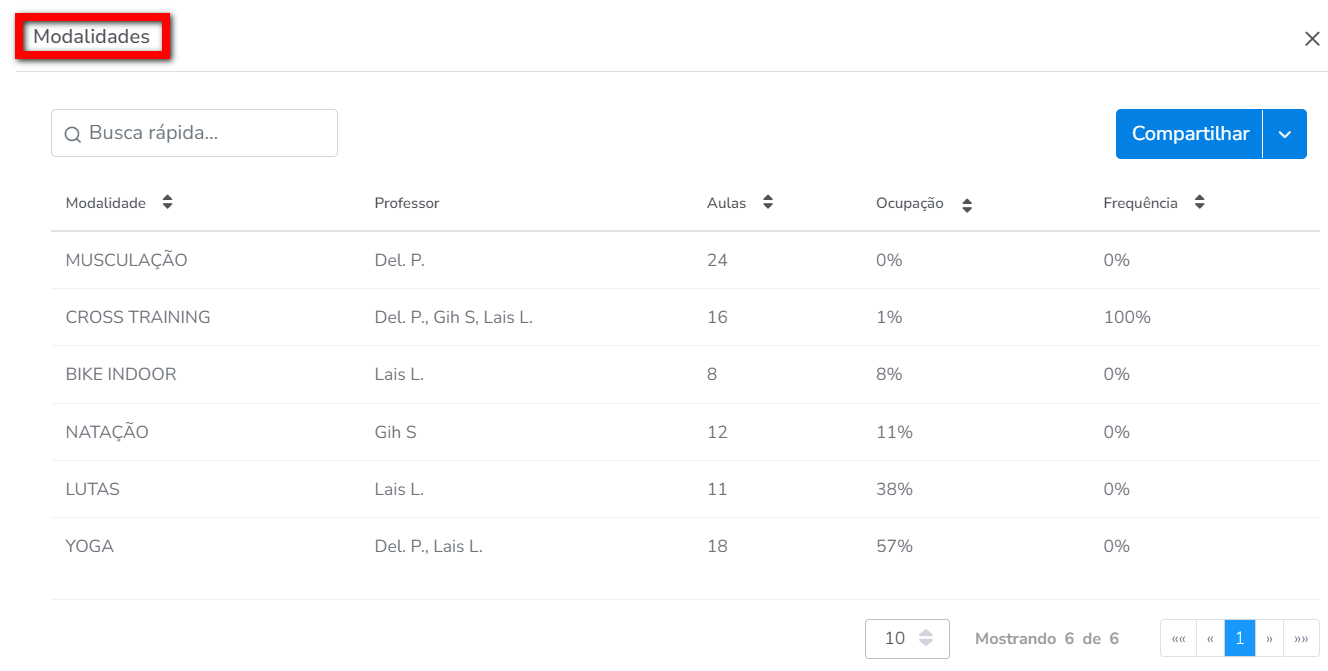O que é
O objetivo do BI Agenda é fornecer, de maneira prática, informações sobre a ocupação das aulas coletivas e de turma, utilizando como base o filtro de período. Ele também apresenta informações sobre os agendamentos de serviço, exibindo as disponibilidades e o status dos agendamentos realizados. Além disso, o sistema oferece relatórios detalhados desses dados.
Como fazer
1. No menu do módulo Agenda, clique em “BI Agenda“;
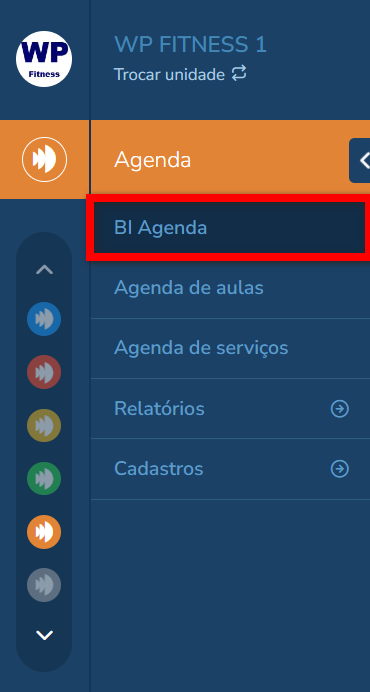
2. Logo serão apresentados os indicadores das duas agendas (Aulas e Serviços).
Agenda de Aulas
1. Os dados referentes à Agenda de Aulas e Turmas são os 4 primeiros indicadores;
Observação: clicando sobre o número no centro do gráfico ou sobre as cores que representam informações específicas, será exibido um relatório com dados específicos do campo em que se clicou.
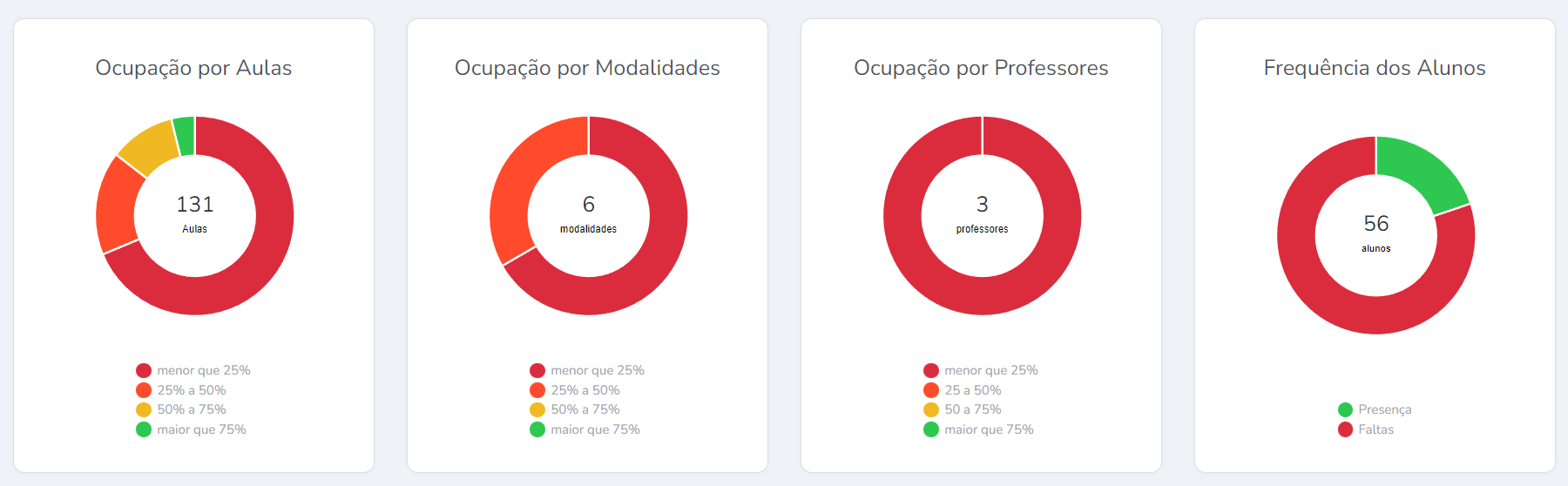
- Ocupação por Aulas: este indicador tem por objetivo apresentar de forma individual quantos alunos compareceram a uma aula coletiva ou turma em cada respectivo horário;
Por exemplo: a aula de Dança acontece nos horários das 08:00 às 09:00 e também das 13:00 às 14:00, o sistema vai gerar um relatório individual de quantos alunos participaram em cada horário. Além disso, é exibido uma porcentagem de ocupação, com base na capacidade de alunos por aula.
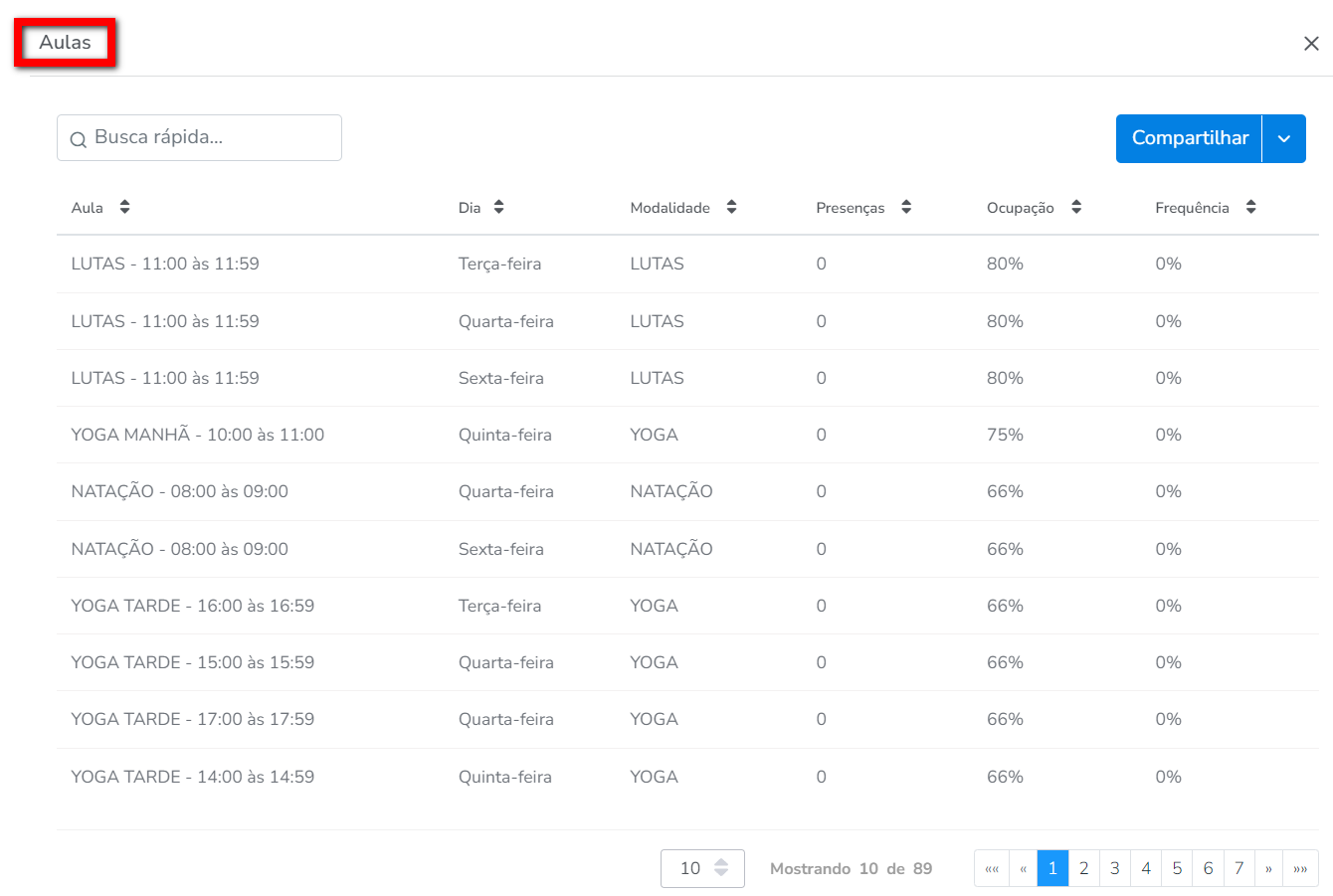
Ocupação por Modalidades: neste indicador é feito uma somatória do total de alunos que compareceram às aulas ou turmas associadas a uma modalidade, gerando assim, a informação de quantos alunos participaram nas aulas/turmas separando por modalidade;
Por exemplo: foi cadastrado duas aulas associadas a modalidade Dança, porém a aula A aplicada pelo professor Mário e a aula B é aplicada pelo professor João. Mas como as duas aulas estão associadas a mesma modalidade, neste relatório o sistema vai somar os alunos que compareceram às duas aulas e exibir o total de ocupação por modalidade.
- Ocupação por Professores: neste indicador os dados são gerados de forma individual para cada Professor/Colaborador. Ou seja, se um colaborador é responsável por duas aulas ou turmas distintas, como Dança e Yoga, o sistema calcula quantos alunos participaram nas duas aulas ou turmas em que ele era o responsável e gera o total de ocupação. Ao gerar o relatório, é apresentado a informação de que aulas ou turmas os dados foram gerados, e a porcentagem de ocupação com base na capacidade total das aulas;
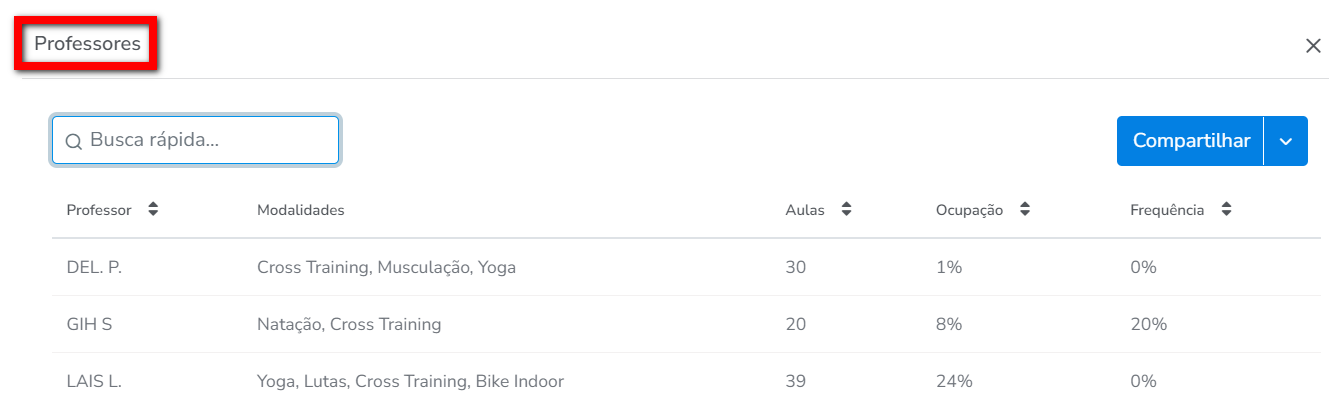
- Frequência dos Alunos: este indicador mostra quantas aulas coletivas ou de turma o aluno agendou/tem agendado no período pesquisado, e qual a taxa de frequência desses alunos nos agendamentos realizados. Além de gerar uma lista individual só de presenças e outra só com as faltas (dependendo do relatório que deseja, basta clicar sobre a cor no gráfico que representa Presença ou Falta, para obter).
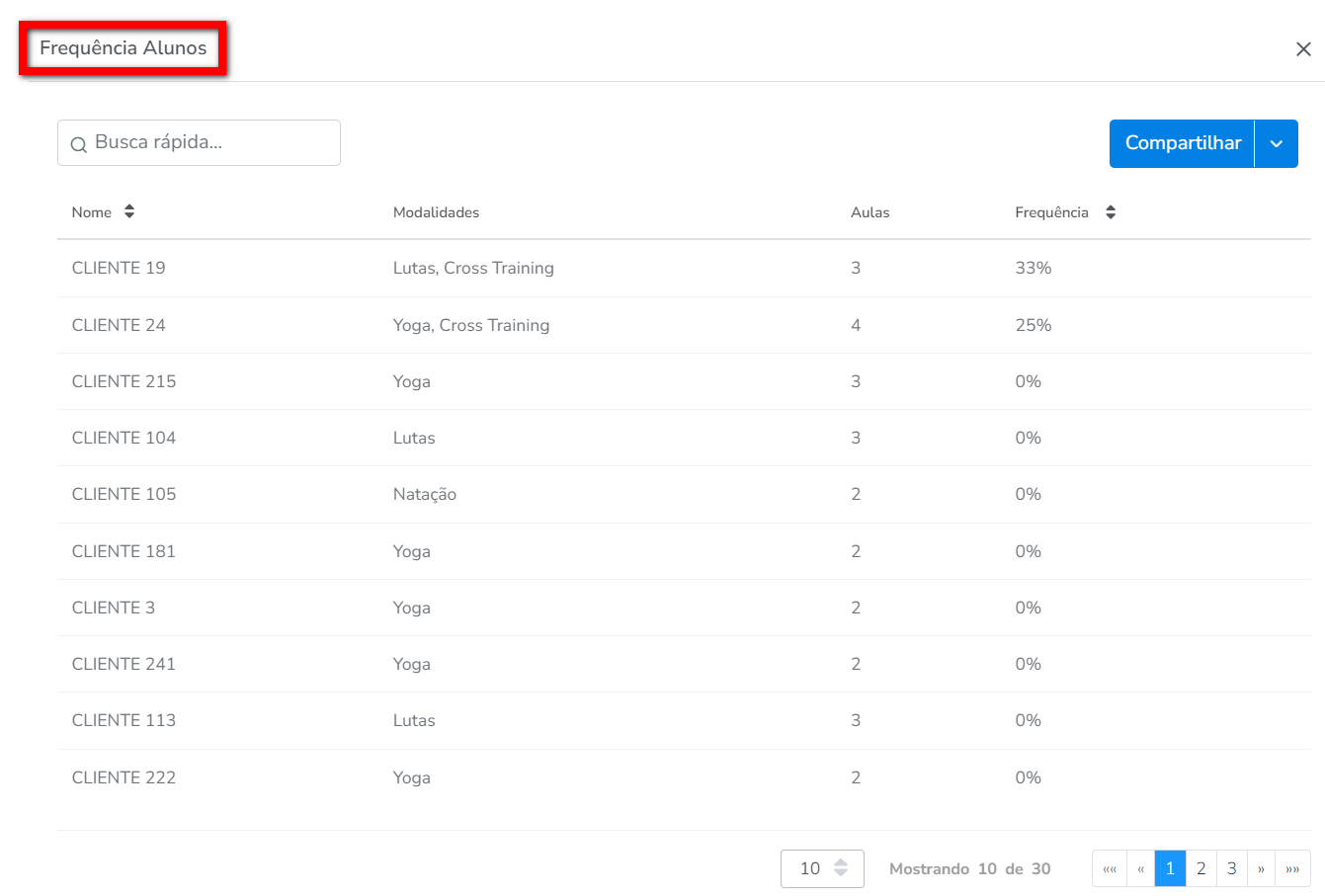
2. Também é apresentado o indicador “Bonificações de aulas coletivas“.
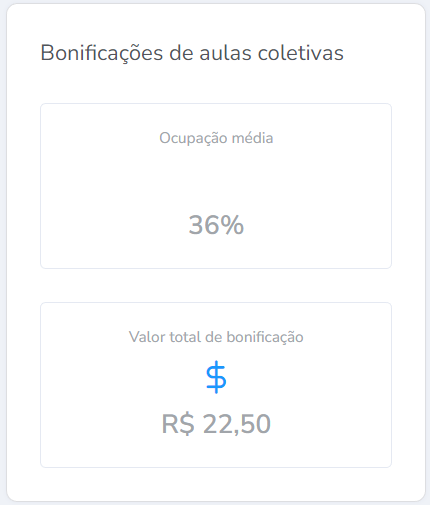
- Ocupação média: neste campo é exibido a porcentagem de ocupação necessária, configurada nas aula coletivas, para receberem a bonificação. Clicando sobre a porcentagem é apresentada uma listagem com todas as aulas configuradas para bonificação;
Observação: no final da listagem, consegue ver o campo com a legenda de cada cor apresentada no campo de “Meta“.
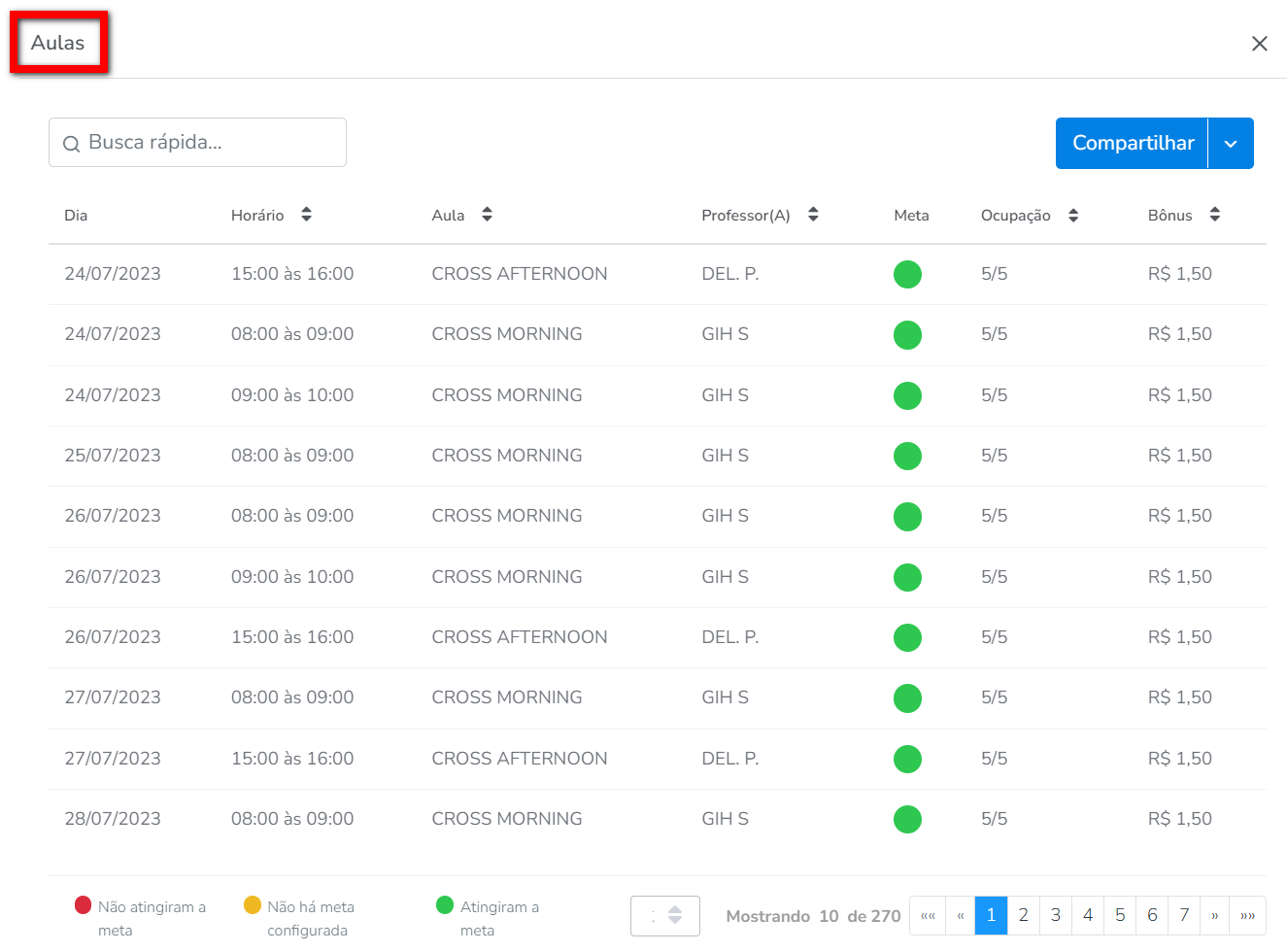
- Valores de bonificação: neste campo é apresentado o valor total de bonificação que foi gerado de acordo com o período que está consultando. Clicando sobre o valor apresentado, é exibido uma lista indicando o valor total de bonificação para cada professor.

Observações:
- A bonificação é paga por cada aula no decorrer do dia, ou seja, se uma aula é cadastrada com 6 horários diferentes, cada horário que atingir a ocupação necessária será contabilizado nos indicadores de bonificação;
- Caso haja substituição de professor responsável por uma aula, de um dia e horário específico, e esta aula atinja a ocupação necessário para pagar bonificação, o valor da bonificação será lançado para o professor que consta no cadastro da aula.
Agenda de Serviços
1. Os dados referente a Agenda de Serviços, são:
1.1. BI Professores X Agendamentos;
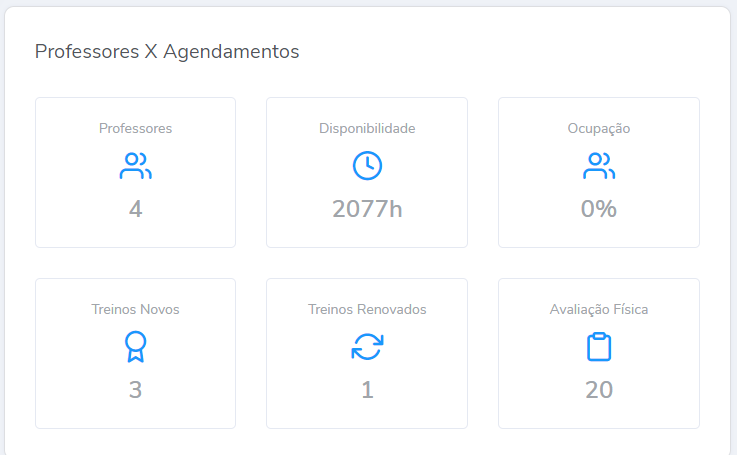
- Professores: quantidade de professores que possui disponibilidade cadastrada na agenda de serviços;
- Disponibilidade: quantidade em horas de disponibilidades cadastradas;
- Ocupação: taxa de ocupação em porcentagem referente às horas de disponibilidades de agendamento;
- Treinos Novos: este campo traz as informações referentes às marcações de disponibilidade vinculadas aos Tipos de Agendamentos com o comportamento de Prescrição Treino. Para que o aluno seja exibido neste relatório, além do agendamento, é preciso lançar um novo programa de treino ao aluno;
- Treinos Renovados: este campo traz as informações referentes às marcações de disponibilidade vinculadas aos Tipos de Agendamentos com o comportamento de Renovar Treino. Para que o aluno seja exibido neste relatório, além do agendamento, é preciso renovar o programa de treino do aluno;
- Avaliação Física: este campo traz as informações referentes às marcações de disponibilidade vinculadas aos Tipos de Agendamentos com o comportamento de Avaliação Física. Para que o aluno seja exibido neste relatório, além do agendamento, é preciso lançar uma Avaliação Física para o aluno.
Observação¹: em todos os campos, exceto os de Disponibilidade, quando clicamos no número, é gerado um relatório que apresenta os alunos ou colaboradores provenientes dessa informação.
Observação²: todos esses relatórios podem ser exportados para PDF ou Excel, basta clicar no botão de Compartilhar, e em seguida em uma das opções desejadas.
1.2. BI Resumo da agenda;
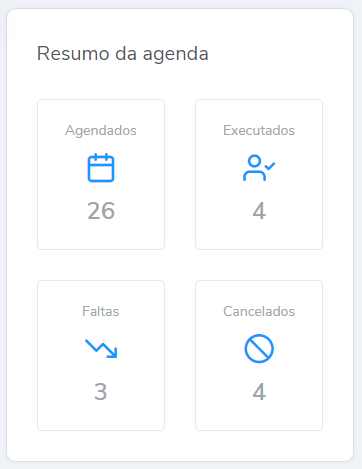
- Agendados: quantidade de agendamentos realizados no período abrangido em dias (definido nas configurações da empresa);
- Executados: dos agendamentos realizados, quantos foram considerados executados;
- Faltas: dos agendamentos realizados, quantos foram considerados faltas;
- Cancelados: dos agendamentos realizados, quantos foram considerados cancelados.
Observação: em ambos os campos, se clicar em cima do número exibido no indicador, é gerado um relatório que apresenta os alunos provenientes dessa informação.
1.3. BI Disponibilidade X Agendamentos.
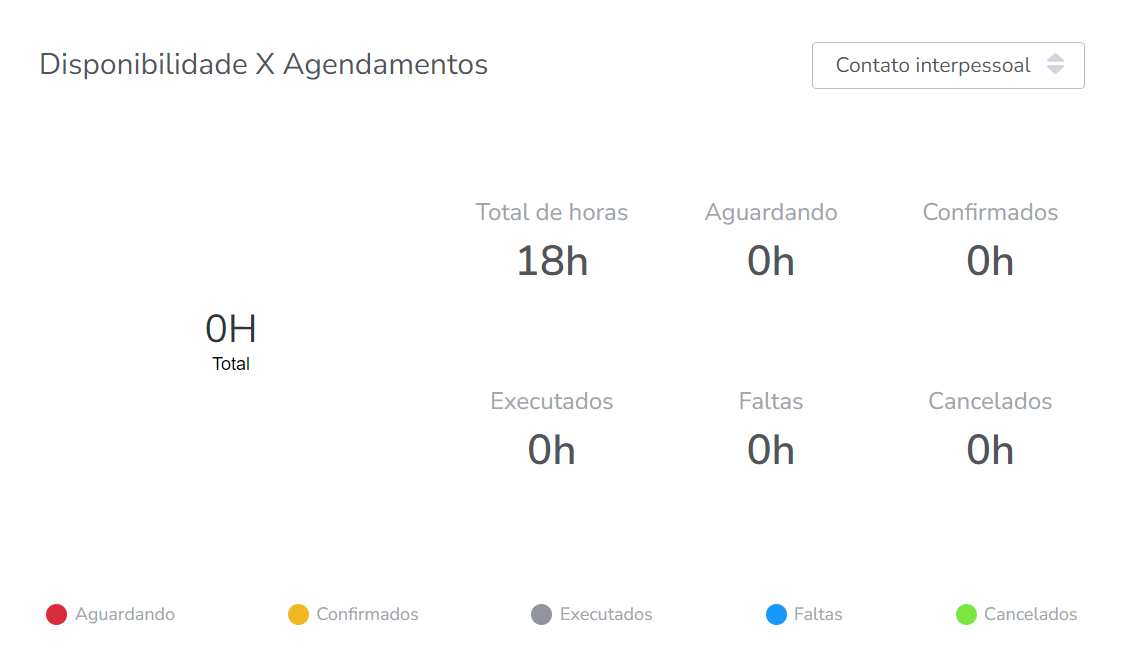
- Total de horas: total de horas de disponibilidades cadastradas;
- Aguardando: total de horas referente a agendamentos, que estão com situação aguardando confirmação;
- Confirmados: quantidade, em horas de agendamentos realizados, que estão em situação confirmados;
- Executados: quantidade, em horas de agendamentos realizados, que estão em situação de executados;
- Faltas: quantidade, em horas dos agendamentos realizados, que estão em situação de faltas;
- Cancelados: quantidade, em horas dos agendamentos realizados, que estão em situação de cancelados.
Observação: caso deseje alterar as informações por outro tipo de comportamento (definido no cadastro de Tipo de Agendamento), basta selecionar a opção desejada no campo ao lado direito, parte superior do BI;
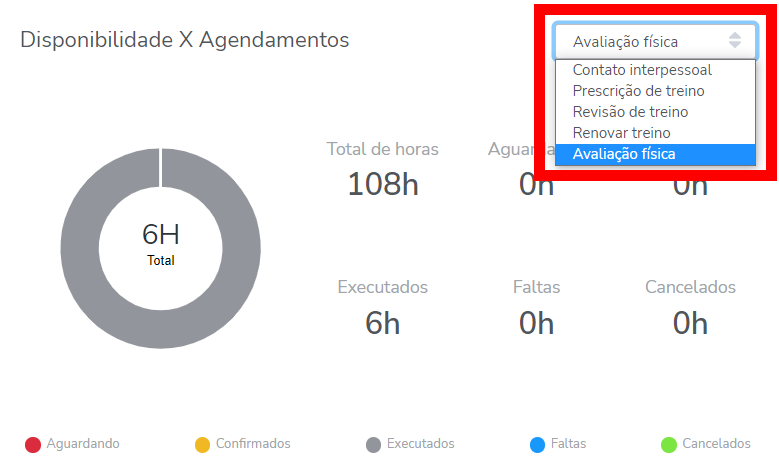
Saiba mais
Para saber sobre como cadastrar uma aula coletiva, clique aqui.
Para saber como substituir o professor de uma coletiva, clique aqui.
Para saber como realizar o agendamento de serviço pro cliente, clique aqui.
Para saber como desmarcar um agendamento de serviço de um cliente, clique aqui.
Para saber como habilitar permissões associadas as Disponibilidades, clique aqui.
Para saber como cadastrar disponibilidades na agenda de serviço, clique aqui.